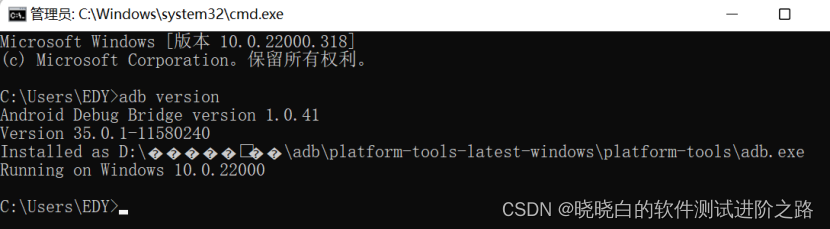1 adb简介
- Android 调试桥 (adb) 是一种功能多样的命令行工具,可让您与设备进行通信。 adb
- 命令可用于执行各种设备操作,例如安装和调试应用。 adb 提供对 Unix shell(可用来在设备上运行各种命令)的访问权限。它是一种客户端-服务器程序,包括以下三个组件:
- 客户端:用于发送命令。客户端在开发机器上运行。您可以通过发出 adb 命令从命令行终端调用客户端。
- 守护程序 (adbd):用于在设备上运行命令。守护程序在每个设备上作为后台进程运行。
- 服务器:用于管理客户端与守护程序之间的通信。服务器在开发机器上作为后台进程运行。
2 JDK安装
- 要使用adb命令,首先需要安装Java JDK,安装步骤详见https://blog.csdn.net/weixin_45294964/article/details/139352669?spm=1001.2014.3001.5502
3 下载adb
- 访问 Android 开发者官方网站:https://developer.android.google.cn/tools/adb?hl=zh-cn,选择合适的系统下载adb工具。
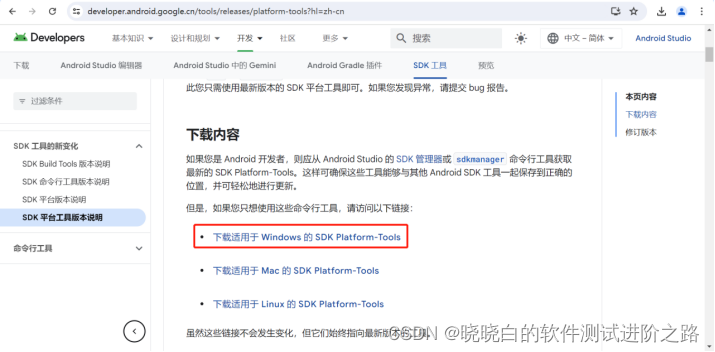
2. 下载后解压如下:
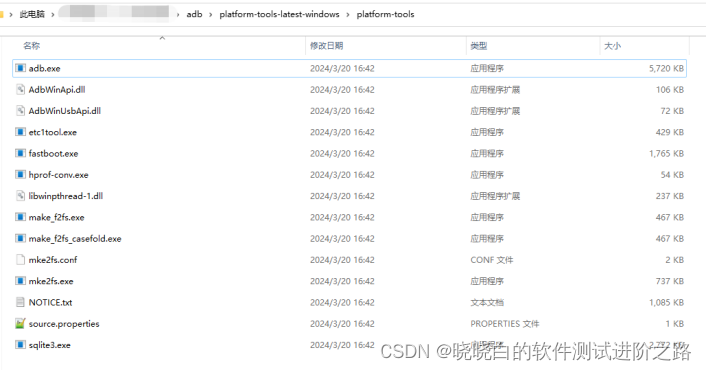
4 配置环境变量
- 进入环境变量配置页面:计算机→属性→高级系统设置→高级→环境变量
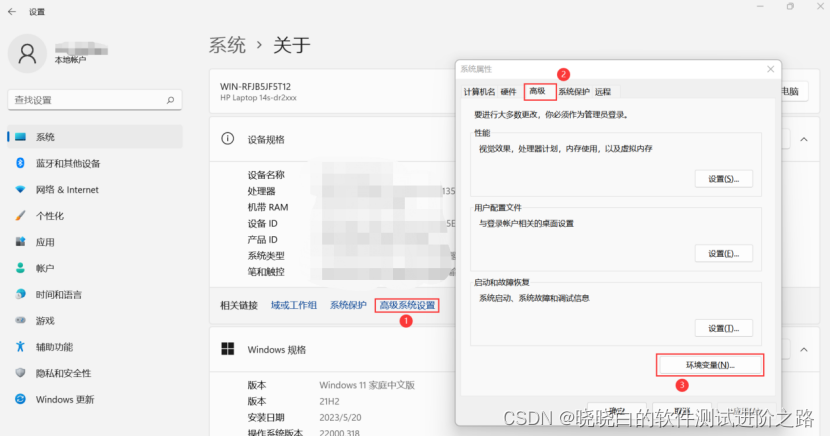
- 配置系统变量PATH
- 变量名:Path
- 变量值:D:\软件安装包\adb\platform-tools-latest-windows\platform-tools //adb工具所在的文件夹路径
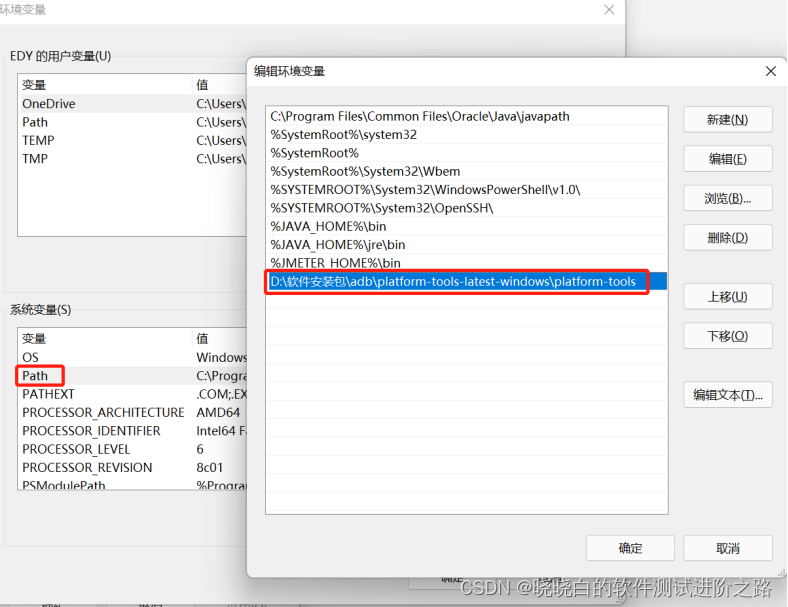
5 验证ADB是否安装成功
- 键盘windows+R,打开运行命令框,在输入框中输入cmd打开命令窗口,如下:
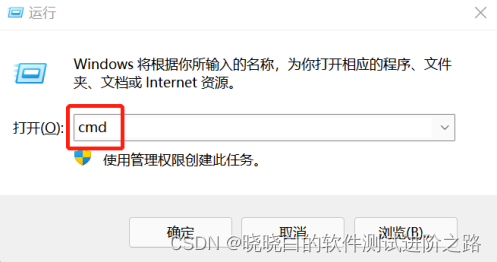
- 在命令窗口输入adb version,如果返回adb安装版本,则说明adb已经安装成功